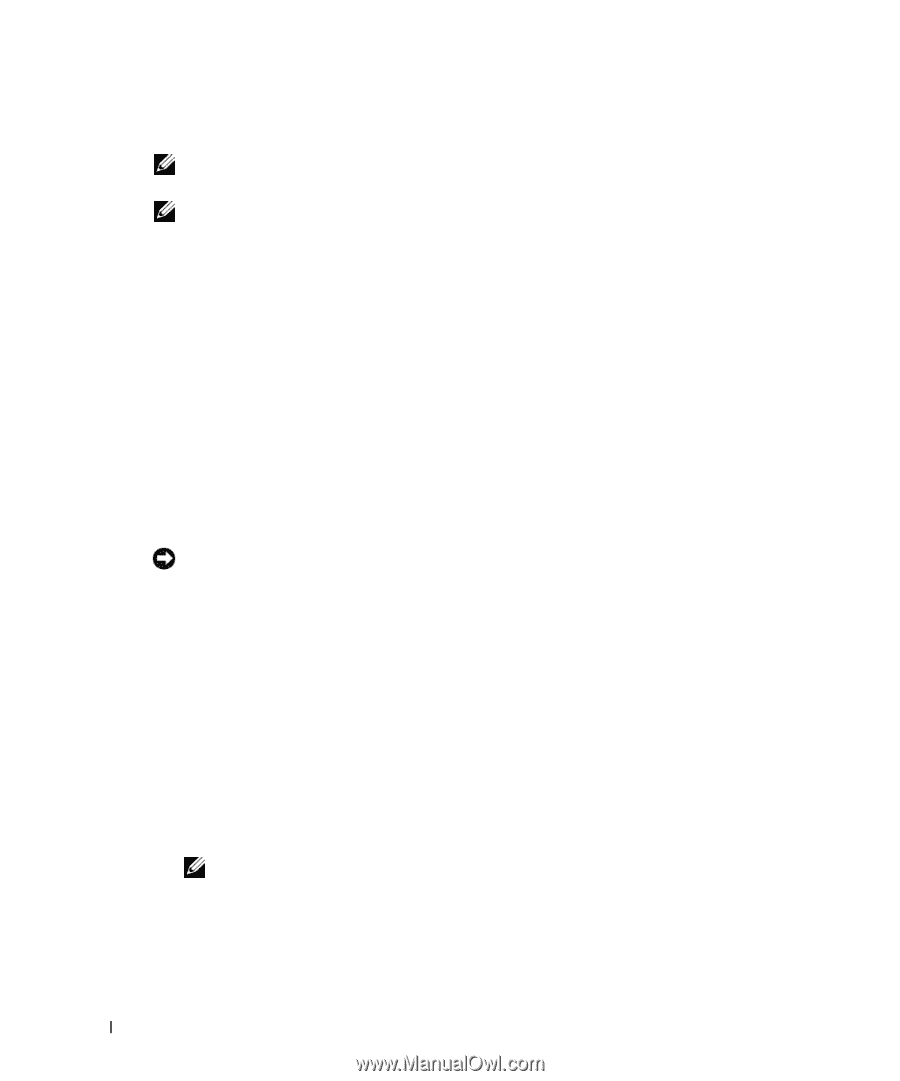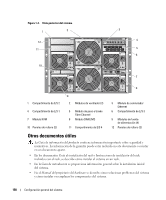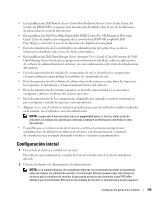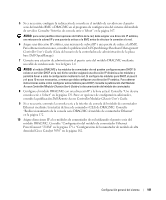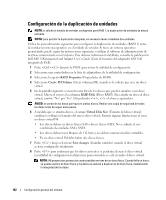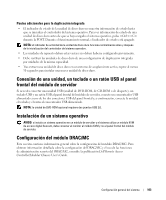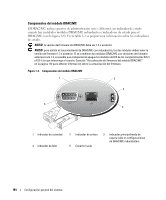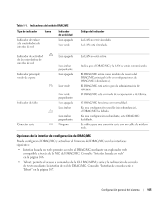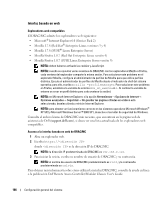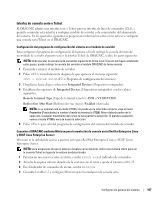Dell PowerEdge 1955 Configuration Guide - Page 164
Configuración de la duplicación de unidades, RAID Properties, Create IM Volume, RAID Disk
 |
View all Dell PowerEdge 1955 manuals
Add to My Manuals
Save this manual to your list of manuals |
Page 164 highlights
Configuración de la duplicación de unidades NOTA: si solicitó el módulo de servidor configurado para RAID 1, la duplicación de unidades ya estará activada. NOTA: para permitir la duplicación integrada, es necesario tener instaladas dos unidades. Utilice los procedimientos siguientes para configurar la duplicación de unidades (RAID 1) antes de instalar un sistema operativo en el módulo de servidor. Si tiene un sistema operativo preinstalado, puede seguir las instrucciones siguientes o utilizar el software de administración de matrices suministrado con el sistema. Para obtener información detallada, consulte la publicación Dell SAS 5/iR Integrated and Adapter User's Guide (Guía del usuario del adaptador SAS 5/iR integrado de Dell). 1 Pulse durante la POST para iniciar la utilidad de configuración. 2 Seleccione una controladora en la lista de adaptadores de la utilidad de configuración. 3 Seleccione la opción RAID Properties (Propiedades de RAID). 4 Seleccione Create IM Volume (Crear volumen IM) cuando se le solicite que cree un disco virtual. 5 En la pantalla siguiente se muestra una lista de los discos que pueden añadirse a un disco virtual. Mueva el cursor a la columna RAID Disk (Disco RAID). Para añadir un disco al disco virtual, cambie "No" por "Yes" (Sí) pulsando , o la barra espaciadora. AVISO: se perderán los datos que haya en ambos discos. Realice una copia de seguridad de todos los datos antes de seguir estos pasos. 6 A medida que se añaden discos, el campo Virtual Disk Size (Tamaño del disco virtual) cambiará y reflejará el tamaño del nuevo disco virtual. Existen algunas limitaciones al crear un disco virtual IM: • Los discos deben ser discos físicos SAS o discos físicos SATA. No se admite el uso combinado de unidades SAS y SATA. • Los discos deben tener bloques de 512 bytes y no deben contener medios extraíbles. • En un disco virtual IM debe haber dos discos físicos. 7 Pulse y luego seleccione Save changes (Guardar cambios) cuando el disco virtual se haya configurado totalmente. 8 Pulse para confirmar que los datos existentes se perderán al crear el disco virtual. La utilidad de configuración realizará una pausa mientras se está creando el disco virtual. NOTA: IM proporciona protección contra posibles errores de un disco físico. Cuando falla un disco, se puede sustituir el disco físico y los datos se vuelven a duplicar en el disco físico, manteniendo la integridad de los datos. 162 Configuración general del sistema